qui puoi trovare qualche risposta ai tuoi dubbi.
Se l'argomento che ti interessa non è presente, ti prego di segnalarmelo.
Questo tutorial è stato scritto con PSP2020 e tradotto con PSPX9 and PSP2020, ma può essere realizzato anche con le altre versioni di PSP.
Dalla versione X4, il comando Immagine>Rifletti è stato sostituito con Immagine>Capovolgi in orizzontale,
e il comando Immagine>Capovolgi con Immagine>Capovolgi in verticale.
Nelle versioni X5 e X6, le funzioni sono state migliorate rendendo disponibile il menu Oggetti.
Con il nuovo X7 sono tornati i comandi Immagine>Rifletti e Immagine>Capovolgi, ma con nuove funzioni.
Vedi la scheda sull'argomento qui
 traduzione in francese qui
traduzione in francese qui
 traduzione in inglese qui
traduzione in inglese qui
 le vostre versioni qui
le vostre versioni qui
Occorrente:

Per il tube e la maschera grazie Franie Margot e Narah.
(I siti dei creatori del materiale qui)
Filtri:
in caso di dubbi, ricorda di consultare la mia sezione filtri qui
Nessun filtro

non esitare a cambiare modalità di miscelatura e opacità secondo i colori utilizzati.

Metti le selezioni nella cartella Selezioni.
Apri la maschera in PSP e minimizzala con il resto del materiale.
1. Apri una nuova immagine trasparente 650 x 500 pixels.
2. Imposta il colore di primo piano con il colore chiaro #e0ebff
e il colore di sfondo con il colore scuro #3b4c6a.
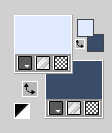
Riempi  l'immagine trasparente con il colore di primo piano.
l'immagine trasparente con il colore di primo piano.
3. Effetti>Effetti di immagine>Scostamento, colore di sfondo.
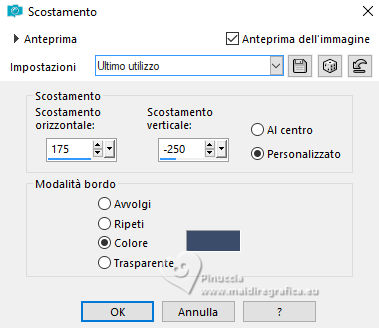
4. Effetti>Effetti di immagine>Motivo unico.

5. Livelli>Duplica.
Effetti>Effetti geometrici>Inclina.
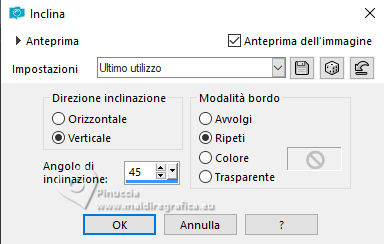
6. Abbassa l'opacità di questo livello al 50%.
Livelli>Unisci>Unisci giù.
Effetti>Effetti di bordo>Aumenta di più.
7. Livelli>Duplica.
Immagine>Rifletti>Rifletti orizzontalmente (Immagine>Rifletti).
8. Abbassa l'opacità di questo livello al 50%.
Livelli>Unisci>Unisci giù.
9. Effetti>Effetti di immagine>Motivo unico, con i settaggi precedenti, con i settaggi precedenti.

10. Selezione>Carica/Salva selezione>Carica selezione da disco.
Cerca e carica la selezione kevin-1-cre@nnie
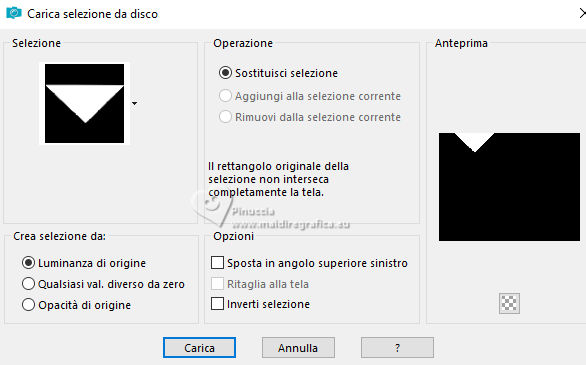
Selezione>Innalza selezione a livello.
11. Effetti>Effetti di trama>Intessitura.
Colore intessitura: colore di primo piano
colore spazio: colore di sfondo
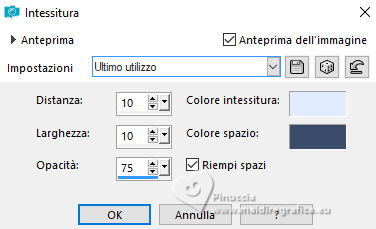
12. Effetti>Effetti 3D>Sfalsa ombra, colore nero.

Selezione>Deseleziona.
13. Livelli>Duplica.
Immagine>Rifletti>Rifletti orizzontalmente (Immagine>Rifletti).
Immagine>Rifletti>Rifletti verticalmente (Immagine>Capovolgi).
14. Attiva il livello inferiore.
Selezione>Carica/Salva selezione>Carica selezione da disco.
Cerca e carica la selezione kevin-2-cre@nnie
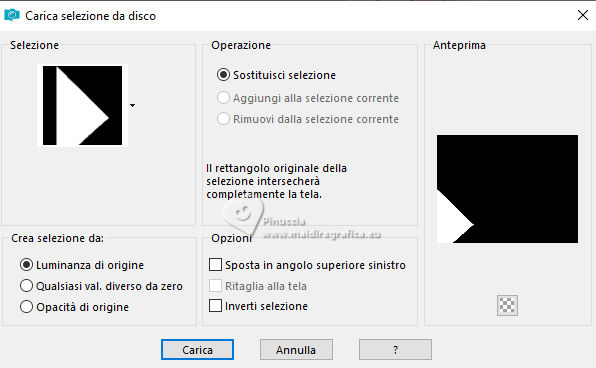
Selezione>Innalza selezione a livello.
15. Effetti>Effetti di trama>Intessitura, con i settaggi precedenti.
Selezione>Deseleziona.
16. Effetti>Effetti di distorsione>Vento - da sinistra, intensità 100.

17. Effetti>Effetti 3D>Sfalsa ombra, con i settaggi precedenti.

18. Livelli>Duplica.
Immagine>Rifletti>Rifletti orizzontalmente (Immagine>Rifletti).
Immagine>Rifletti>Rifletti verticalmente (Immagine>Capovolgi).
19. Selezione>Seleziona tutto.
Immagine>Aggiungi bordatura, simmetriche non selezionato, colore di sfondo.
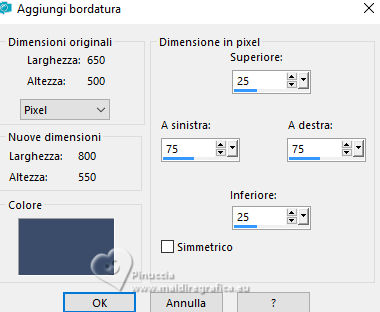
20. Effetti>Effetti di immagine>Motivo unico, bidirezionale selezionato.

21. Effetti>Effetti 3D>Sfalsa ombra, con i settaggi precedenti.
Selezione>Deseleziona.
22. Effetti>Effetti di immagine>Motivo unico.
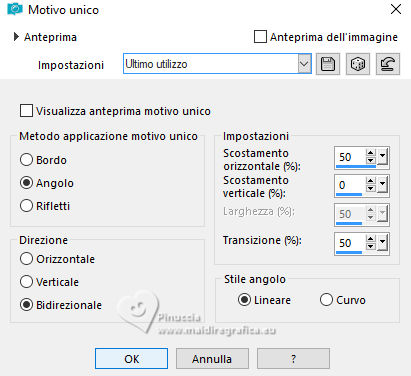
23. Selezione>Seleziona tutto.
Immagine>Aggiungi bordatura, simmetriche non selezionato, colore di primo piano.
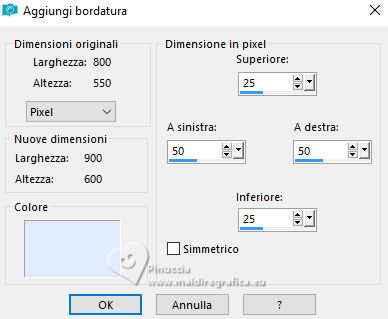
24. Selezione>Inverti.
Effetti>Effetti di trama>Intessitura, con i settaggi precedenti.
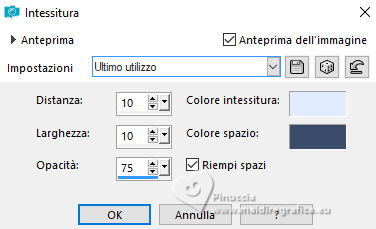
25. Effetti>Effetti di distorsione>Vento, con i settaggi precedenti.

26. Effetti>Effetti 3D>Sfalsa ombra, con i settaggi precedenti.
Selezione>Deseleziona.
27. Effetti>Effetti di immagine>Motivo unico, con i settaggi precedenti.
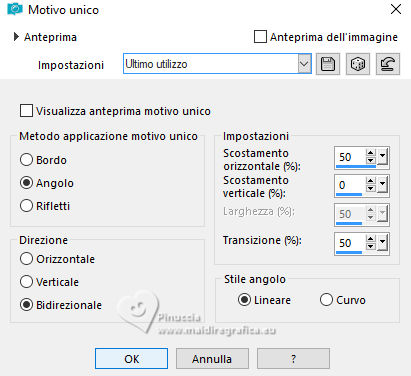
28. Attiva lo strumento Selezione 
(non importa il tipo di selezione impostato, perché con la selezione personalizzata si ottiene sempre un rettangolo)
clicca sull'icona Selezione personalizzata 
e imposta i seguenti settaggi.
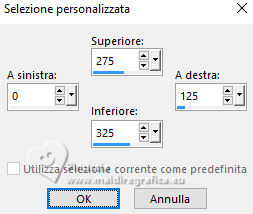
29. Effetti>Effetti 3D>Smusso a incasso.
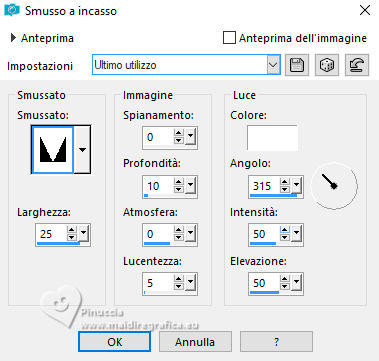
30. Effetti>Effetti 3D>Sfalsa ombra, con i settaggi precedenti.
Selezione>Innalza selezione a livello.
Selezione>Deseleziona.
31. Effetti>Effetti di immagine>Motivo unico.
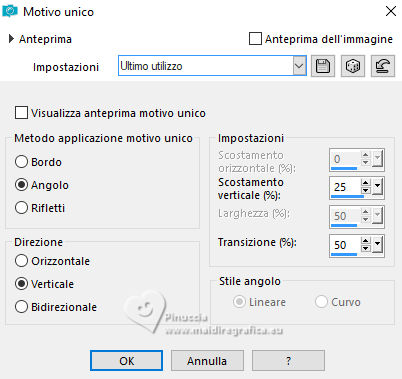
32. Effetti>Effetti di immagine>Scostamento.
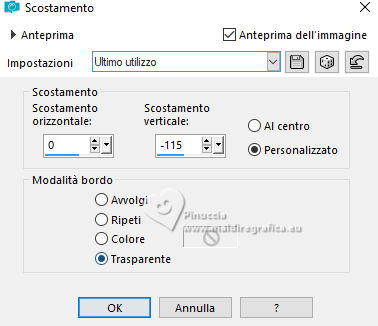
33. Effetti>Effetti 3D>Sfalsa ombra, con i settaggi precedenti.
Dovresti avere questo
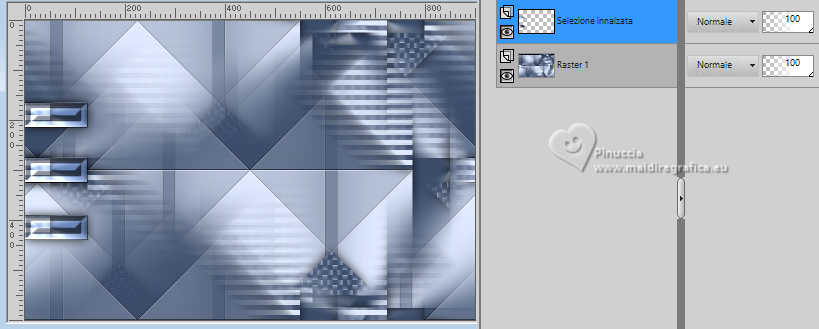
34. Imposta il colore di primo piano con un colore differente: #e0ac94.
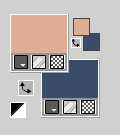
35. Livelli>Nuovo livello raster.
Riempi  il livello con il colore di primo piano.
il livello con il colore di primo piano.
36. Livelli>Nuovo livello maschera>Da immagine.
Apri il menu sotto la finestra di origine e vedrai la lista dei files aperti.
Seleziona la maschera Narah_mask_0179.
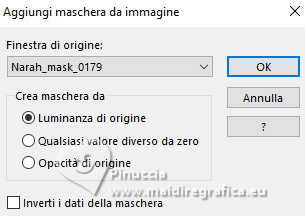
Immagine>Rifletti>Rifletti orizzontalmente (Immagine>Rifletti).
Immagine>Rifletti>Rifletti verticalmente (Immagine>Capovolgi).
Livelli>Unisci>Unisci gruppo.
37. Effetti>Effetti di bordo>Aumenta di più.
Cambia la modalità di miscelatura di questo livello in Sovrapponi.
38. Livelli>Duplica.
Effetti>Effetti geometrici>Inclina, con i settaggi precedenti.
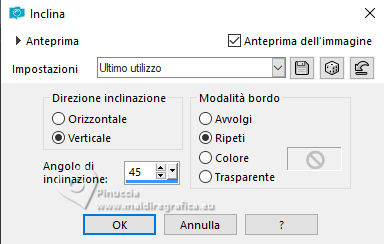
39. Effetti>Effetti di distorsione>Onda.
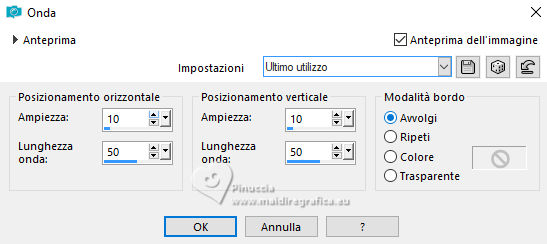
40. Livelli>Unisci>Unisci visibile.
41. Effetti>Effetti di immagine>Scostamento.
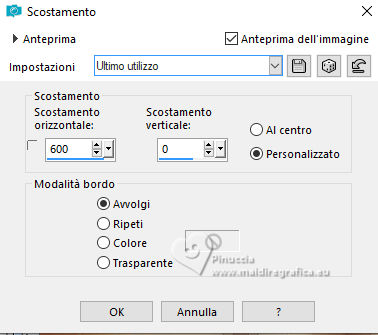
42. Selezione>Carica/Salva selezione>Carica selezione da disco.
Cerca e carica la selezione kevin-3-cre@nnie
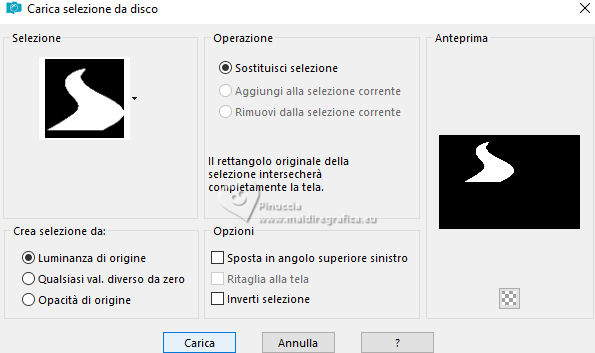
Selezione>Innalza selezione a livello.
Effetti>Effetti di bordo>Aumenta di più.
43. Livelli>Nuovo livello raster.
Riempi  la selezione con il colore di primo piano.
la selezione con il colore di primo piano.
44. Selezione>Modifica>Contrai - 3 pixels.
Premi sulla tastiera il tasto CANC 
Livelli>Unisci>Unisci giù.
Selezione>Deseleziona.
45. Effetti>Effetti 3D>Sfalsa ombra, con i settaggi precedenti.

46. Livelli>Duplica.
Immagine>Rifletti>Rifletti verticalmente (Immagine>Capovolgi).
Abbassa l'opacità di questo livello al 50%.
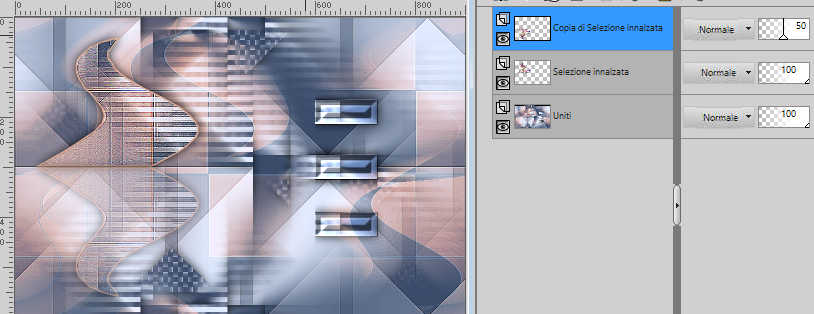
47. Immagine>Aggiungi bordatura, 25 pixels, simmetriche, colore di sfondo.
48. Livelli>Duplica.
Immagine>Ridimensiona, al 90%, tutti i livelli non selezionato.
Effetti>Effetti 3D>Sfalsa ombra, con i settaggi precedenti.
49. Attiva il livello inferiore.
Regola>Sfocatura>Sfocatura gaussiana - raggio 40.

50. Effetti>Effetti di trama>Intessitura
colore intessitura: #e0ebff;
riempi spazi non selezionato.
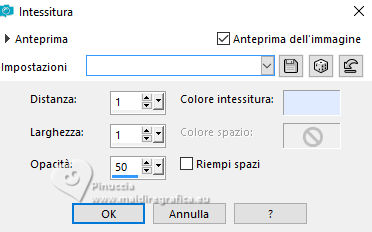
51. Attiva il livello superiore.
Apri il tube man-435-franiemargot 
Cancella il watermark e vai a Modifica>Copia.
Torna al tuo lavoro e vai a Modifica>Incolla come nuovo livello.
Immagine>Ridimensiona, all'85%, tutti i livelli non selezionato.
52. Tasto K per attivare lo strumento Puntatore 
Posizione X: 338,00 - Posizione Y: 13,00.
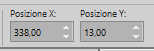
53. Effetti>Effetti 3D>Sfalsa ombra, con i settaggi precedenti.

54. Apri il tube tekst-kevin 
Modifica>Copia.
Torna al tuo lavoro e vai a Modifica>Incolla come nuovo livello.
Posizione X: 97,00 - Posizione Y: 110,00.

55. Effetti>Effetti 3D>Sfalsa ombra, colore #e0ebff.

56. Effetti>Effetti 3D>Sfalsa ombra, colore nero.

57. Firma il tuo lavoro su un nuovo livello.
58. Immagine>Aggiungi bordatura, 1 pixel, simmetriche, colore di sfondo.
59. Immagine>Ridimensiona, 800 pixels di larghezza, tutti i livelli selezionato.
60. Salva in formato jpg.
Per il tube di questi esempi grazie
Luz Cristina

Maryse


Puoi scrivermi se hai problemi o dubbi, o trovi un link che non funziona, o soltanto per un saluto.
27 Giugno 2024






